I file IMG e ISO sono due formati di file di immagine disco comuni. Sono spesso utilizzati per archiviare, distribuire o eseguire il backup del contenuto e del file system dei dischi ottici (CD, DVD e Blu-ray Disc) su un altro disco o dispositivo.
Nonostante abbia molte somiglianze e un utilizzo pratico, ISO è ampiamente accettato come standard / formato per le immagini disco. File ISO sono compatibili con quasi tutti i sistemi operativi (OS) e con il software di masterizzazione su disco. Molti dispositivi e sistemi operativi dispongono di strumenti incorporati in grado di estrarre e leggere i file del disco in formati ISO.
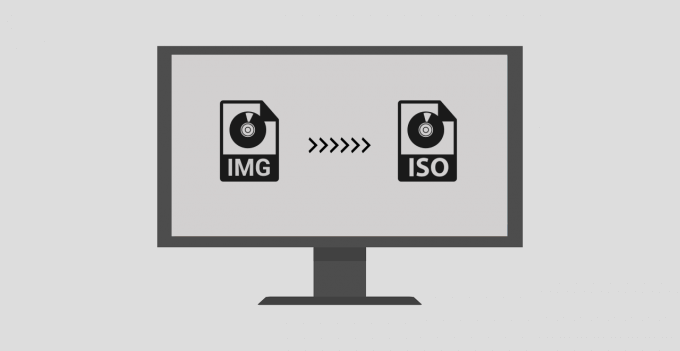
I file IMG, d'altra parte, sono comunemente compressi e quindi illeggibili da alcuni dispositivi e software di imaging del disco. A causa di questa disparità di accettazione e compatibilità, molti utenti preferiscono avere immagini / file disco in formato ISO.
Se ti ritrovi a dover convertire un file immagine disco dal formato .img a .iso, gli strumenti e i metodi di conversione in questo post ti torneranno utili. Sono rilevanti sia per i dispositivi Windows che per i Mac.
1. Rinomina l'estensione del file
I file immagine disco IMG e ISO hanno una struttura dati identica, salvo per il fatto che il primo può essere compresso mentre il secondo no. Se un file IMG non è compresso, puoi convertirlo facilmente in ISO rinominando l'estensione del file. Il contenuto del file immagine funzionerà correttamente e rimarrà invariato.
Fai clic con il pulsante destro del mouse sul file IMG e seleziona Rinominanel menu contestuale. Cambia il formato (dopo il simbolo del punto) da .img a .isoe premi Inviosulla tastiera.
In_content_1 all: [300 x 250] / dfp: [640 x 360]->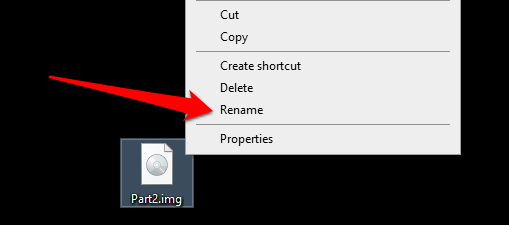
Apri il file rinominato e controlla se il tuo computer può montare il file ISO. Se viene visualizzato un messaggio di errore che dice "Il file immagine del disco è danneggiato", è molto probabile che il file IMG sia compresso. Ripristina l'estensione del file a .imge utilizza gli altri metodi di seguito per convertire in ISO.
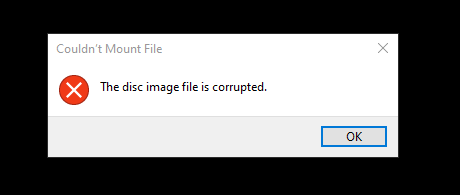
Suggerimento rapido:se non puoi modificare l'estensione del file perché il file IMG non ha un Suffisso dell'estensione .img allegato al suo nome, ecco come fare in modo che Windows mostri l'estensione del file.
Avvia Esplora file e vai alla scheda Visualizza. Successivamente, seleziona Opzionisulla barra degli strumenti di accesso rapido.
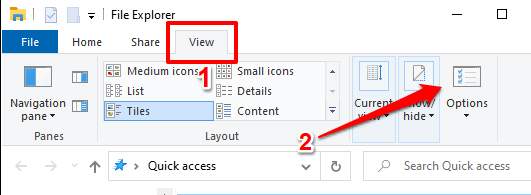
Nella finestra Opzioni cartella, vai alla scheda Visualizzae deseleziona l'opzione Nascondi estensioni per tipi di file conosciuti. Seleziona Applica, quindi OK. Il file IMG che desideri convertire dovrebbe ora portare un suffisso .imgnel nome del file.
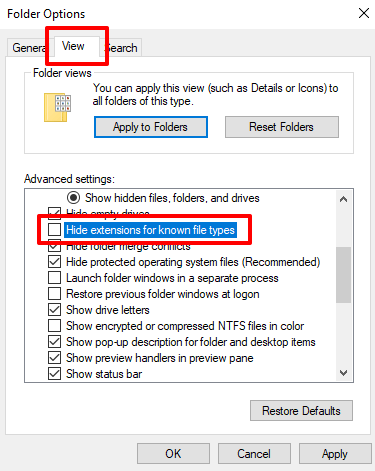
2. Usa software di terze parti
Esistono numerosi strumenti di gestione dei file che offrono servizi di conversione dei file e lo fanno in modo brillante. Abbiamo testato alcuni di questi programmi e questi sono i nostri preferiti.
1. PowerISO
Questo strumento ti consente di convertire circa 30 diversi formati di file immagine in ISO. Sebbene la velocità di conversione del file dipenda dalla dimensione del file, PowerISO ha convertito rapidamente il nostro file IMG di esempio in ISO.
È importante notare che PowerISO funziona su un modello freemium. La versione gratuita svolge il lavoro alla stessa velocità della versione a pagamento / registrata, ma con alcune limitazioni. Innanzitutto, non puoi creare, modificare o convertire file superiori a 300 MB come utente gratuito. In secondo luogo, c'è un popup di 5 secondi (che ti invita a pagare per l'app) che devi visualizzare ogni volta che avvii l'app.
Scarica PowerISO dal sito web dello sviluppatore e installalo sul tuo PC. Seleziona Strumentidalla barra dei menu e scegli Converti formato file.

Seleziona l'icona della cartella accanto alla finestra di dialogo File sorgenteper scegliere il file IMG, seleziona Abilita la protezione tramite passwordse desideri proteggere il file ISO risultante con una password e fai clic su OKper avviare la conversione.
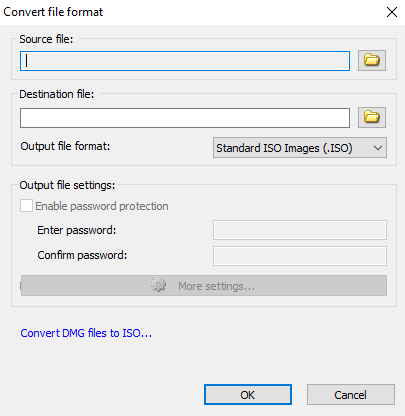
2. MagicISO
Questo è un altro ottimo strumento per convertire i file IMG in ISO. Può convertire file fino a 10 GB (in formato ISO) in una singola operazione, ma la versione gratuita ha una limitazione di 300 MB. A differenza di PowerISO, non si ottengono fastidiosi popup quando si avvia l'app o in qualsiasi momento durante l'utilizzo.
Installa e avvia l'app sul tuo PC, quindi procedi alla selezione di Strumentinella barra dei menu e scegli Converti.
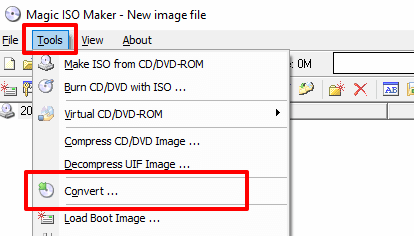
Fai clic sull'icona della cartella accanto a Scegli file di originee seleziona il file IMG che desideri convertire. Verifica che il formato di output sia impostato sul file immagine ISO standard (.ISO) e fai clic su Converti.
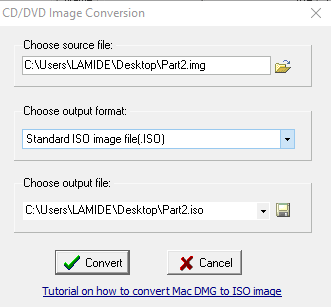
Converti IMG in ISO su Mac
Le app menzionate sopra sono compatibili solo con PC Windows. Se utilizzi un MacBook o un iMac, c'è un modo semplice per convertire IMG in ISO senza dover installare software di terze parti. Tutto ciò di cui hai bisogno è l'app Terminal.
1. Vai ad Applicazioni>Utilitàe avvia l'applicazione Terminale.
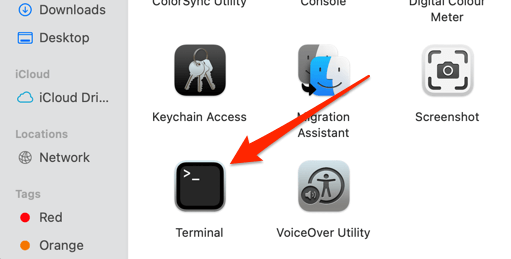
2. Digita o incolla hdiutil converte lascia uno spazio.
3. Trascina il file IMG che desideri convertire nella console del terminale. Premere la barra spaziatrice per lasciare uno spazio e procedere al passaggio successivo.
4. Digita o incolla -format UDTO -onella console e premi la barra spaziatrice.
5. Ancora una volta, trascina il file IMG che desideri convertire in Terminal, ma questa volta rinomina l'estensione del file da .img a .iso. Dovresti avere una stringa di comandi come quella sotto.
hdiutil convert /Users/name/folder/File.img -format UDTO -o /Users/name/folder/File.iso

6 . Infine, premi Invioper eseguire il comando.
Il terminale creerà una nuova copia del file in formato CDR (ovvero, .iso.cdr) nello stesso percorso del file IMG originale.
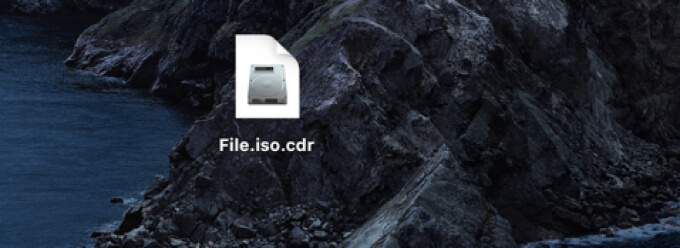
CDR è la variante per Mac di un file immagine disco ISO. Rinomina il file appena generato (elimina l'estensione .cdr dal nome del file) e premi Invio”.
Seleziona Usa .isonella richiesta di conferma.
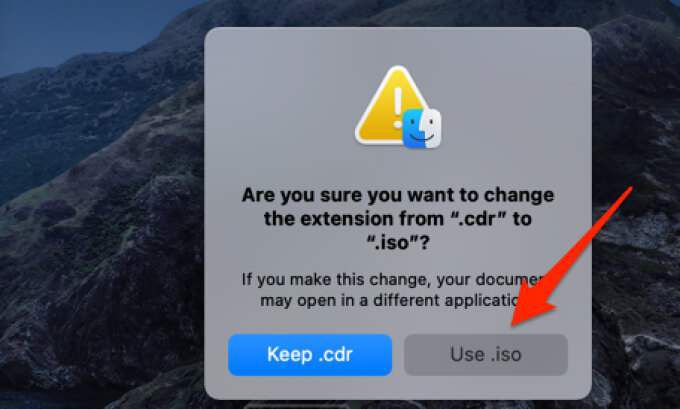
Questo è tutto; hai convertito con successo il file IMG in ISO. Puoi anche utilizzare questo trucco per convertire i file DMG in ISO.
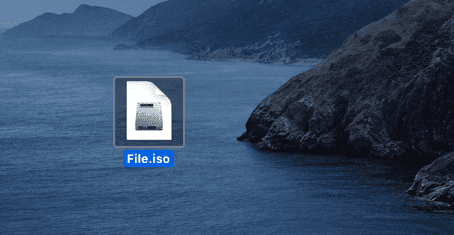
IMG in ISO in un batter d'occhio
Questi sono i metodi e le utilità che puoi usare per convertire in modo affidabile i file IMG in ISO. Se sei un utente Windows, un software di terze parti è la soluzione migliore. In alternativa, trasferisci il file IMG su un dispositivo di archiviazione esterno e convertilo gratuitamente su un Mac senza limiti di dimensione. Lascia un commento se sei bloccato, hai bisogno di ulteriore assistenza o hai altri metodi altrettanto efficaci.